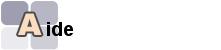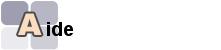|
Effectuer une demande de mutation consiste à créer
votre candidature et à renseigner vos voeux dans l'ordre
de vos préférences.
Pour effectuer une demande de mutation trois conditions doivent
être remplies :
1 - Si l'académie choisie n'est pas votre académie
d'origine, une pré-inscription doit avoir été
éffectuée au préalable (voir "comment
se préinscrire au(x) mouvement(s) intra-académique(s)")
2 - La période de demande doit être ouverte
par l'académie (voir "note de service académique").
3 - Votre corps doit appartenir à la liste des corps
définis nationalement pour participer au mouvement.
Comment faire ?
1 - Se rendre sur la page d'accueil de l'application
Amia.
2- Se connecter en saisissant vos identifiants de
connexion.
- Le login est votre NUMEN (NUmero Education Nationale)
- Le mot de passe que vous avez défini, le mot de passe temporaire pour la création du compte, ou ne rien renseigner pour une première connexion.
Si vous oubliez votre mot de passe, vous cliquerez sur le lien
"Mot de passe oublié", devrez renseigner votre NUMEN.
3 - Après connexion, sont présentés
que les mouvements auxquels l'agent peut participer.
4- Cliquer sur le mouvement correspondant
5- Vous effectuez ensuite le choix "Formuler ou
modifier votre demande".
6- Vous pouvez effectuer le choix "modifier votre
dossier" pour mettre à jour certaines rubriques
qui ne le seraient pas.
7- Pour créer votre demande de préinscription,
effectuez le choix "Créer votre demande"
La première fois, vous obtiendrez le message "Aucune
demande de pré-inscription n'a été enregistrée."
8 - Cochez le(s) motif(s) de votre demande de mutation.
Le(s) motif(s) ainsi que le nombre maximum de motifs sont prédéfinis
par chacun des rectorats. Exemples de motifs : Convenance personnelle,
Rapprochement de conjoints, Mesure de carte scolaire.
9 - L'écran suivant affiche la "Date d'enregistrement
de votre demande" et vous permet de :
- saisir vos voeux
- modifier éventuellement les motifs de candidature
préalablement cochés
- Supprimer votre demande de mutation si vous l'avez effectuée
par erreur.
10- Saisie des voeux
- Dans la fenêtre "actions", choisir "Ajouter
un voeu" puis cliquer sur "OK".
Note : pour supprimer un voeu créé par erreur,
vous cocherez le voeu avant de faire le choix "supprimer"
dans la fenêtre "actions"
- Sélectionnez le type de poste (Précis ou
Poste Profilé (PPr) selon les paramétrages effectués
par le rectorat sur ce mouvement)
Note : Si vous sélectionnez un support de type PPr,
vous devrez renseigner le code exact de l'établissement
sur lequel vous souhaitez muter.
- Sélectionnez le type de voeu
Note : pour un type de poste = PPr, le type de voeu = "numéro
PPr ou code établissement". Vous désignerez
ensuite de manière précise l'établissement
(vous pouvez renseigner dans la zone "libellé"
une partie du libellé de cet établissement puis
"valider". L'application affichera alors les établissements
contenant ce libellé et vous permettra de sélectionner
l'établissement répondant à votre choix)
Si le type de poste = PRECIS, alors vous devez sélectionner
les types de voeux parmi les choix suivants :
- Voeux larges sélectionnables via une liste déroulante
prédéfinie : Académie, département
- Voeux larges définis par le rectorat et consultables
via le lien "Consulter les zones géographiques"
: commune, groupement de communes, secteurs
Note : vous pouvez renseigner dans la zone "libellé"
une partie du libellé de la zone puis "valider".
L'application affichera alors les lignes contenant ce libellé
et vous permettra de sélectionner la zone de votre choix)
- Pour les voeux de type commune, il faut renseigner le code INSEE de la commune disponiblie ici : CODE INSEE
- Voeux précis : Etablissement identifié
par son code
- Sélectionnez s'il s'agit d'un voeu lié : oui/non
(ce paramétrage est facultatif, il est possible que
vous ne le voyiez pas apparaître)
Ce sont deux vœux émis par deux participants au même mouvement,
et dont la satisfaction ne peut être que simultanée. Si un voeu
lié n'est pas satisfait, un autre par contre peut l'être.
Exemple : Si Monsieur X fait un voeu lié sur l'établissement
E1 et que Madame X fait aussi un voeu lié sur l'établissement
E1 " Monsieur X fait un autre voeu sur l'établissement E2, Madame
X ne fait qu'un seul voeu (sur E1) " Si l'établissement E1 n'offre
pas 2 postes : les voeux liés de Madame et Monsieur X ne seront
pas satisfaits. Monsieur X peut voir son 2ème voeu satisfait sur
l'établissement E2.
- Sélectionnez la spécialité dans
la liste déroulante définie par le rectorat
- Sélectionnez la nature de support dans la liste
déroulante définie par le rectorat
- Sélectionnez le logement associé au support
dans la liste déroulante définie par le rectorat
(exemple : Indifférent, non logé, Tout poste
logé, F2, ...)
- Sélectionnez la quotité associé au support
dans la liste déroulante : poste entier, postes
liés dans 2 établissements, indifférent)
- Cliquez sur le bouton "valider" pour enregistrer
votre voeu.
S'il n'existe pas de support vacant correspondant à votre
demande, ou que tous les champs n'ont pas été renseignés, vous obtiendrez le message en rouge, en haut de l'écran
"Aucun support n'est disponible
dans l'académie"
Important : les rangs de voeux sont attribués dans l'ordre
dans lequel vous saisissez vos voeux, sauf pour les types de poste
= PPr. Ce rang représente votre ordre de préférence.
Vous pouvez intervertir les rangs des voeux après les avoir
saisis, en utilisant les flèches sur la 1ere colonne du
tableau. Pour les types de poste PPr, le rang est automatiquement
attribué en 1ère position et ne peut pas être
modifié. Cela signifie que les voeux sur des postes profilés
seront examinés en priorité. |